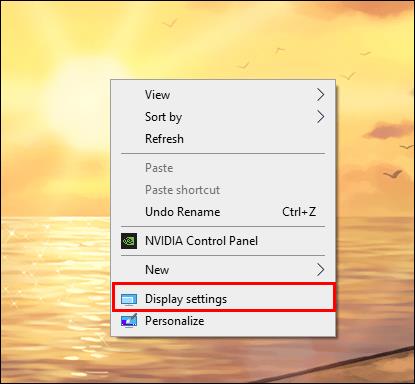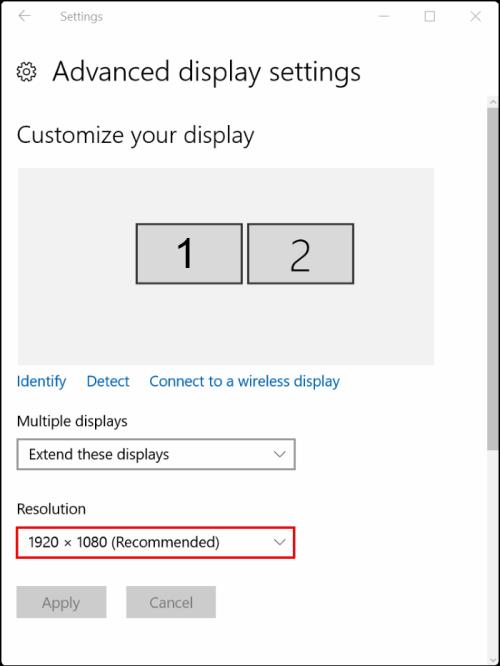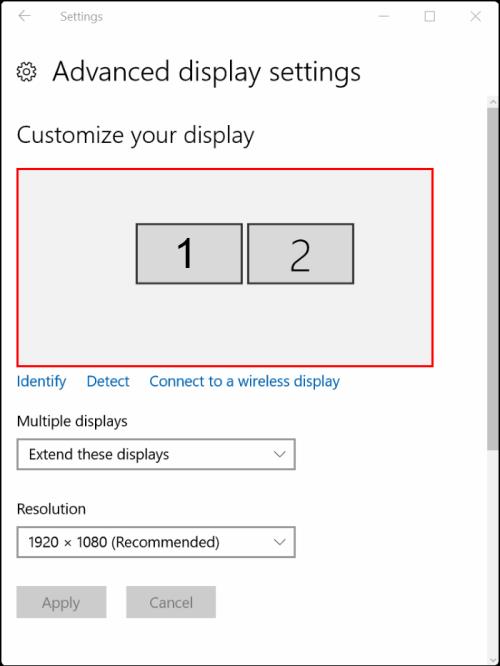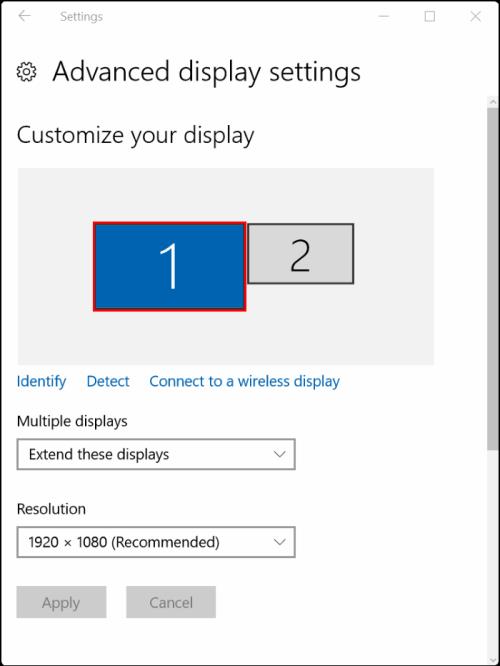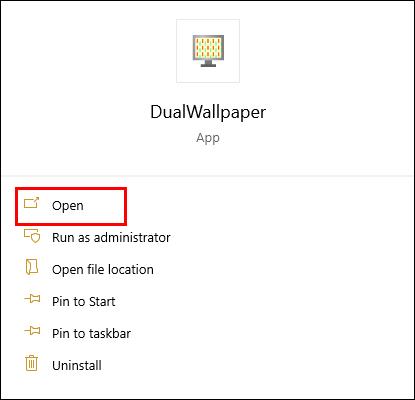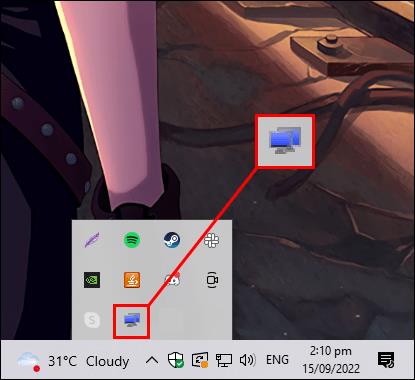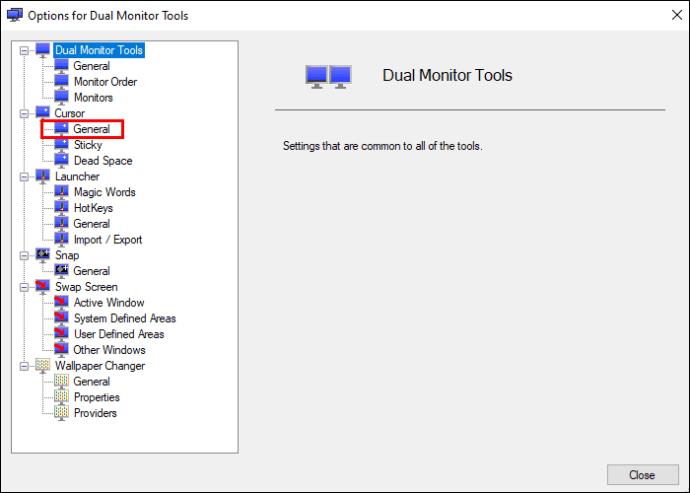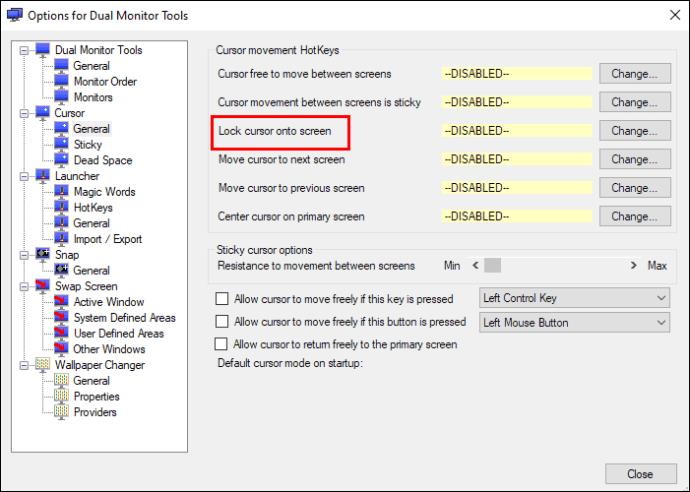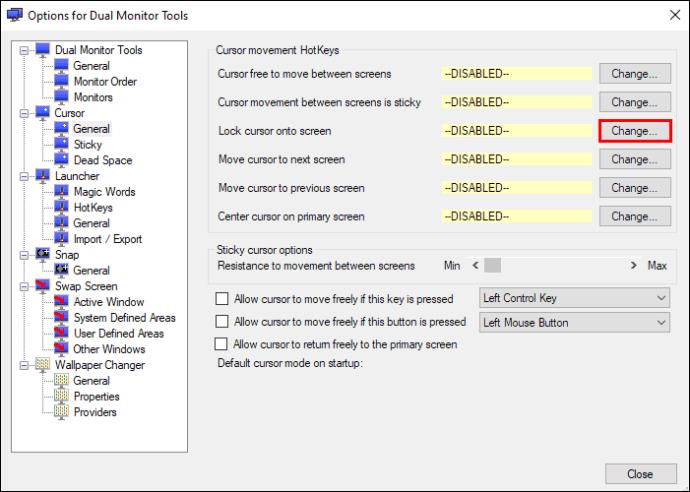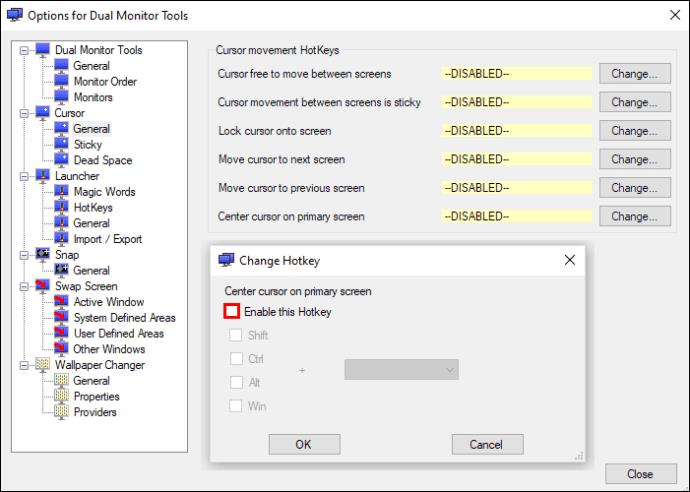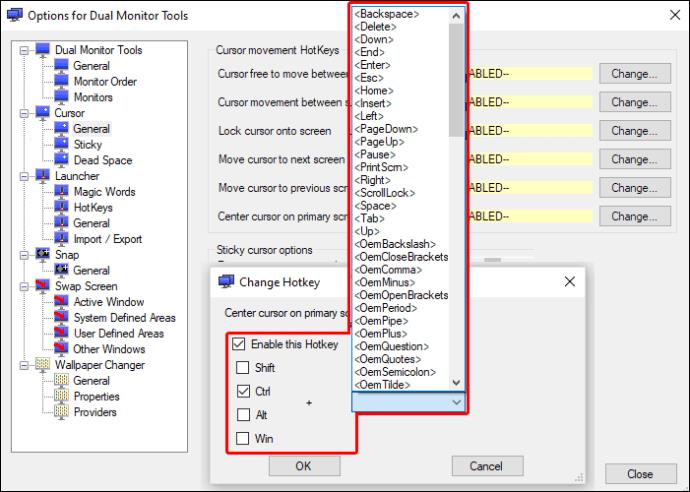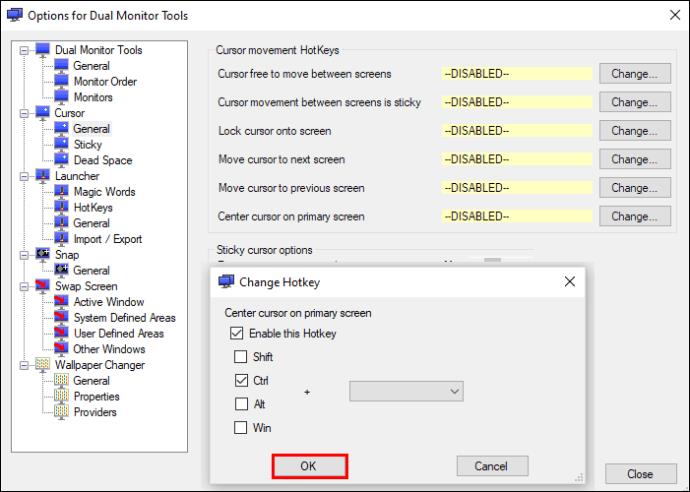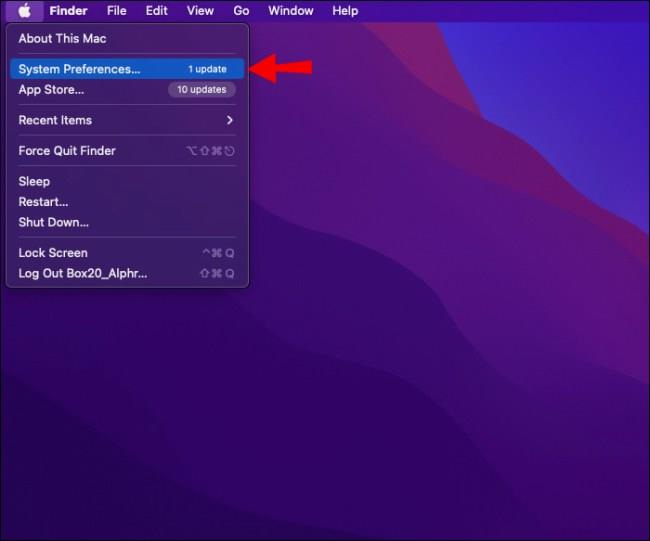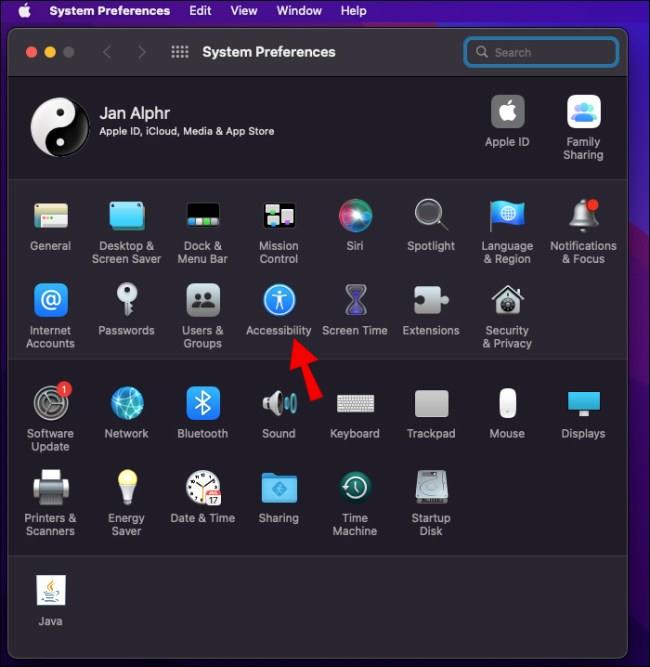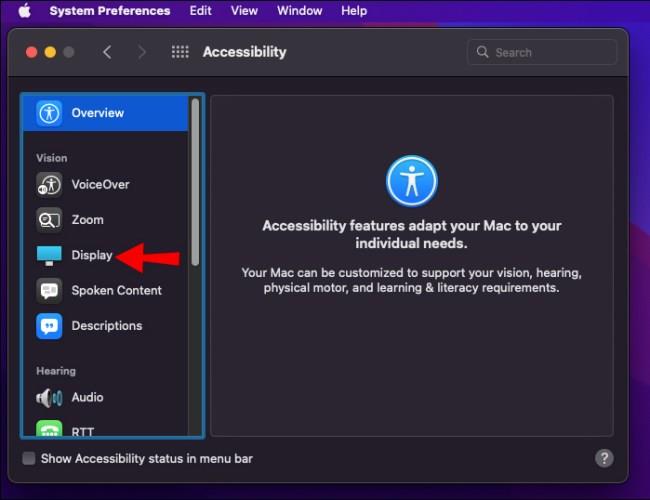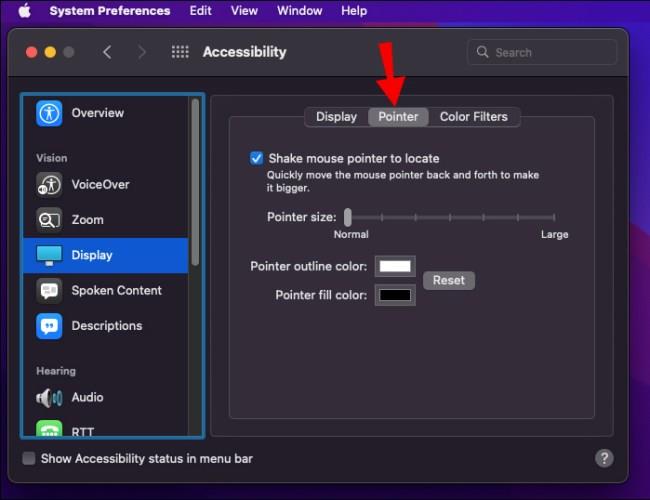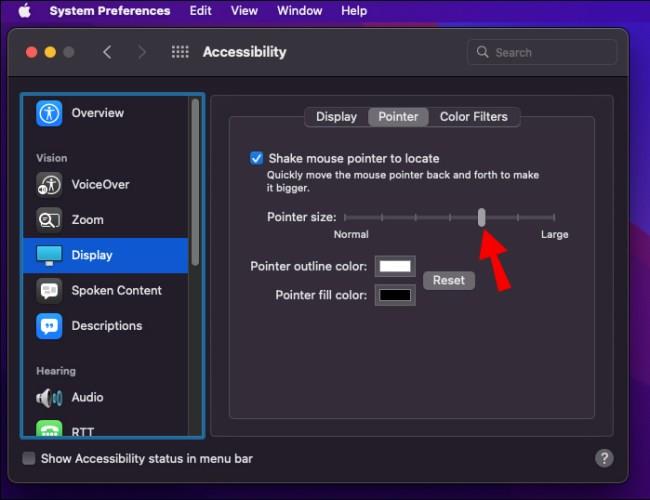Mnogi ljudi odlučuju postaviti postavku dvostrukog monitora iz nekoliko razloga. Tipično, kada je postavljeno više zaslona, miš se može slobodno kretati s jednog monitora na drugi. Ali što ako vam je ova značajka više glomazna nego korisna za vaš trenutni zadatak?

Ako je to slučaj, možda ste se pitali kako zaključati kursor miša samo na jedan monitor. Ovaj će članak pokriti načine na koje to možete učiniti i pomoći vam da to kontrolirate.
Kako zaključati miš na jedan monitor na računalu sa sustavom Windows
Srećom, postoje prilično jednostavni načini za zaključavanje miša na jednom zaslonu. Kada su u pitanju računala koja imaju Windows 7 ili novije verzije, postoje dva glavna načina da to postignete.
Najjednostavniji način: Postavke operativnog sustava
Među svim ostalim rješenjima, mnogi zaboravljaju ono najlakše i najjednostavnije – izravnu promjenu postavki u vašem operativnom sustavu. Ako vam se ne sviđa korištenje aplikacija trećih strana, ovo je rješenje sve što ste možda tražili.
Monitori su obično raspoređeni tako da stoje jedan pored drugog, pa kursor slobodno teče između njih duž cijele granice.
Promjena postavki sustava funkcionira za Windows 7, 10 i 11, ali ostali Windows OS obično imaju slične postavke. Evo kako to učiniti:
- Desnom tipkom miša kliknite radnu površinu i odaberite "Postavke zaslona".
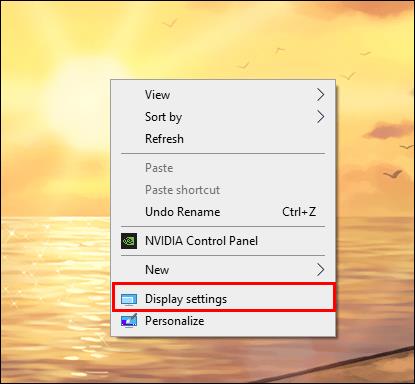
- Idite na postavke razlučivosti zaslona kako biste vidjeli poravnanje svojih monitora.
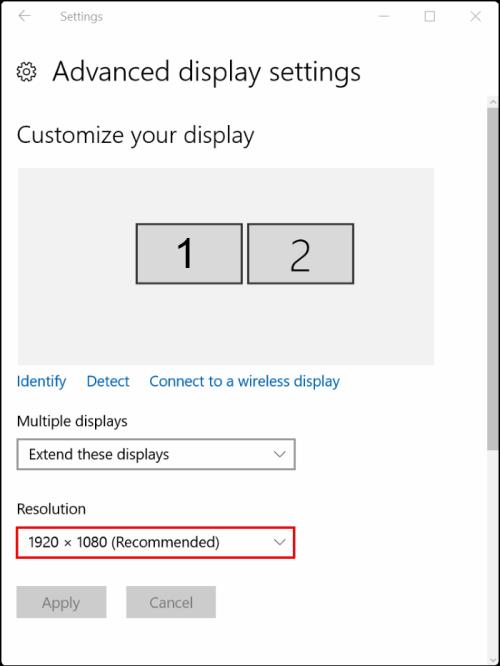
- Odaberite gdje želite zaključati miš.
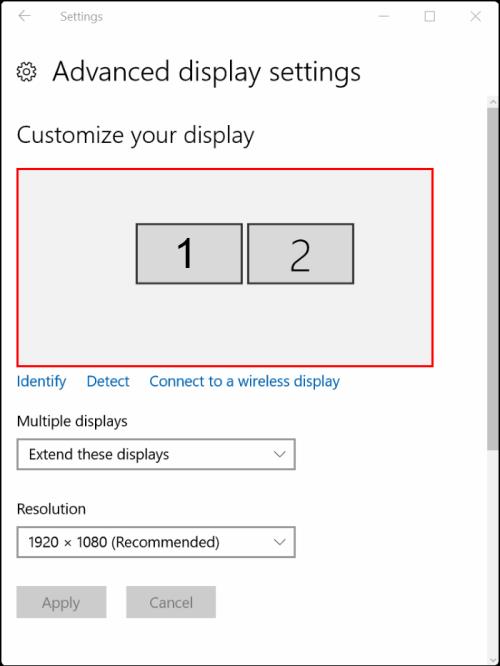
- Kliknite na monitor za koji želite zaključati miš i povucite ga više ili niže tako da stoji dijagonalno.
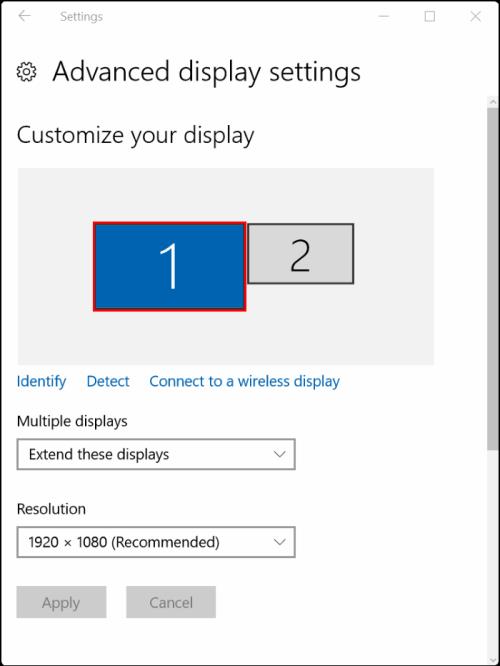
Na taj će način pokazivač i dalje teći između zaslona, ali samo ako ga povučete dijagonalno od ruba. Ovo rješenje rješava većinu problema uzrokovanih slobodno lebdećim mišem.
Ako ovo nije savršeno za vas i želite postići potpuno zaključavanje monitora, morat ćete se osloniti na aplikacije trećih strana.
Zaključajte miš na jedan zaslon pomoću aplikacija trećih strana
Većina korisnika koji žele zaključati miš na jedan zaslon koriste Dual Monitor Tools ili aplikaciju Cursor Lock . Oba su alata besplatna za preuzimanje.
Zaključajte miš pomoću alata za dvostruki monitor
Dual Monitor Tools je softverski alat dizajniran za lakše upravljanje postavkama s više monitora. Da biste zaključali miš na jedan zaslon pomoću ovog alata, učinite sljedeće:
- Pokrenite Dual Monitor Tools.
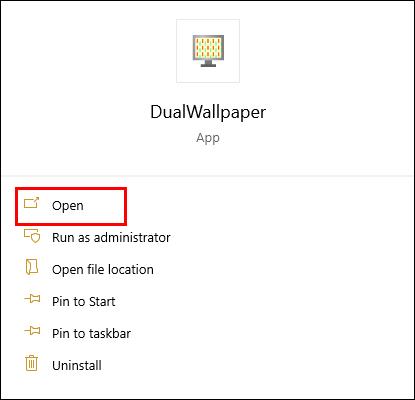
- Na traci obavijesti kliknite ikonu aplikacije da biste otvorili prozor aplikacije.
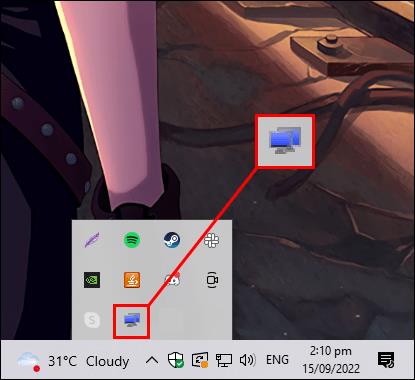
- Kada otvorite aplikaciju, idite na "Općenito" na izborniku s lijeve strane.
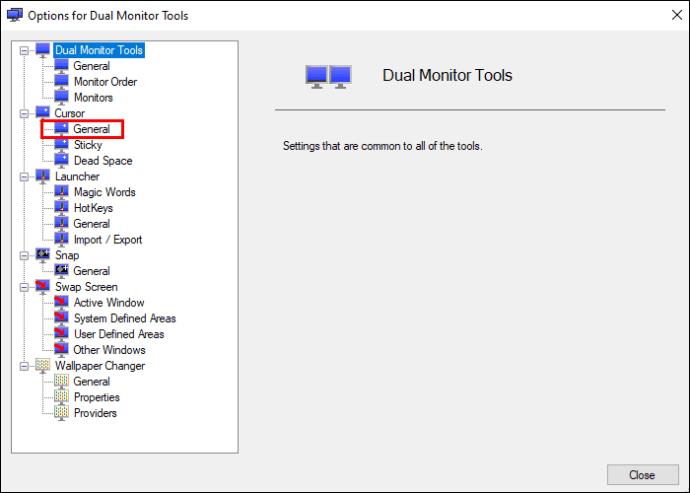
- Odaberite opciju pod nazivom "Zaključaj kursor na zaslonu."
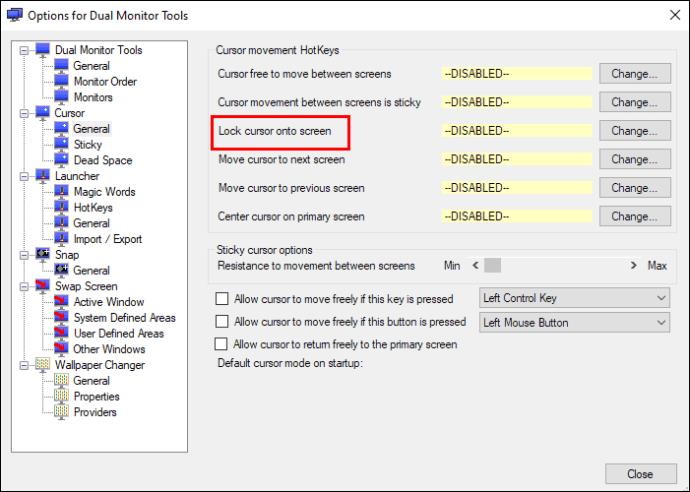
- Odaberite "Promijeni".
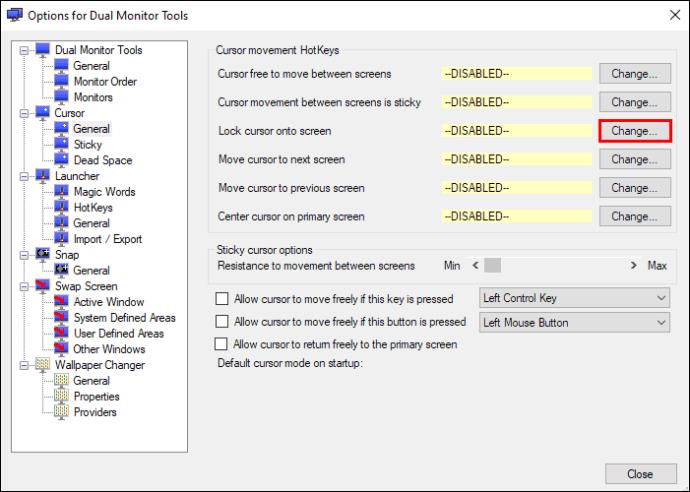
- Pojavit će se novi prozor u kojem biste trebali odabrati "Omogući ovu tipku prečaca".
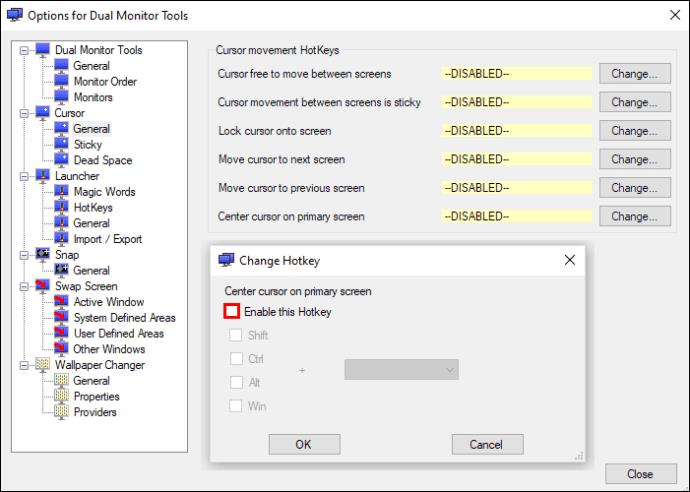
- Dodijelite prečac ovoj opciji besplatnoj kombinaciji gumba po vašem izboru.
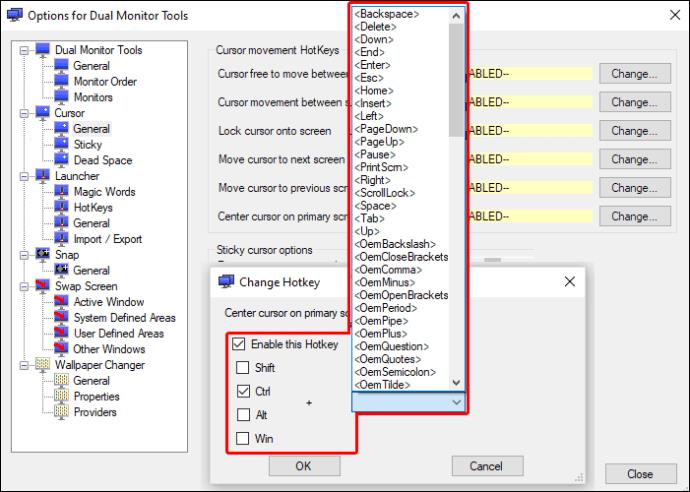
- Kliknite na “OK” i spremite postavke.
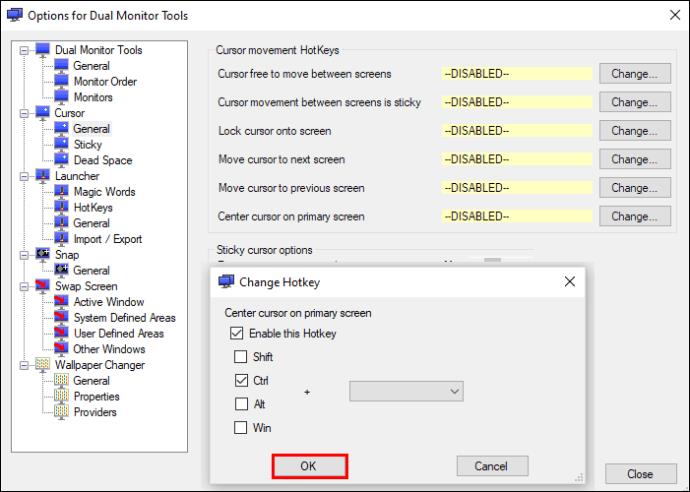
Kako zaključati miš na jedan monitor na Macu
Mac računala vam omogućuju da koristite gotovo sve Apple uređaje kao druge zaslone. Apple nudi mnoge značajke, opcije i načine za prilagodbu iskustva s više zaslona na Macu. Međutim, problem s lebdećim pokazivačem miša isti je kao i za korisnike Windowsa.
Mac nema sustavnu opciju za zaključavanje miša tijekom korištenja više zaslona. Također postoji nedostatak besplatnih aplikacija trećih strana koje rješavaju ovaj problem.
Za rješenje koje funkcionira, pronašli smo EdgeCase u App Storeu . To je mali pomoćni paket koji sprječava pomicanje miša između monitora. Nažalost, njegova kupnja košta 14,99 USD.
Alternativno, jednostavnim povećanjem kursora u postavkama prikaza OS-a moći ćete bolje vidjeti kretanje kursora. Ova opcija možda neće u potpunosti spriječiti vaš pokazivač da prijeđe na zaslon koji stoji. Ali sigurno će vam pomoći da ga preciznije kontrolirate i spriječite da nasumično lebdi.
Da biste to učinili, slijedite ove korake:
- Idite na Apple izbornik i pronađite "System Preferences."
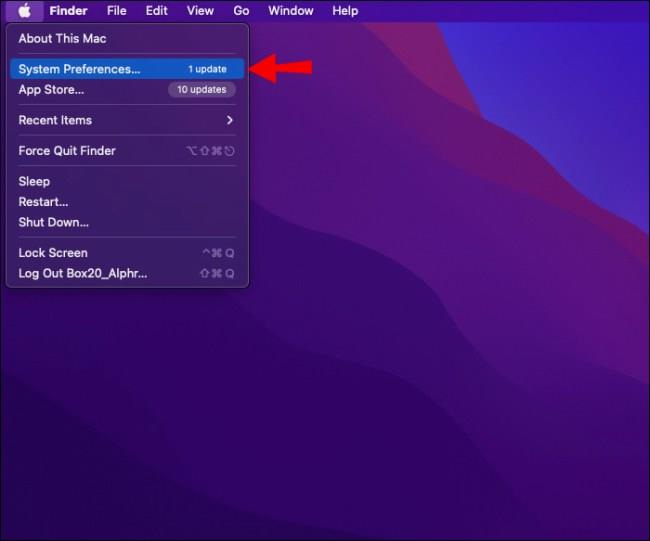
- Pritisnite "Pristupačnost".
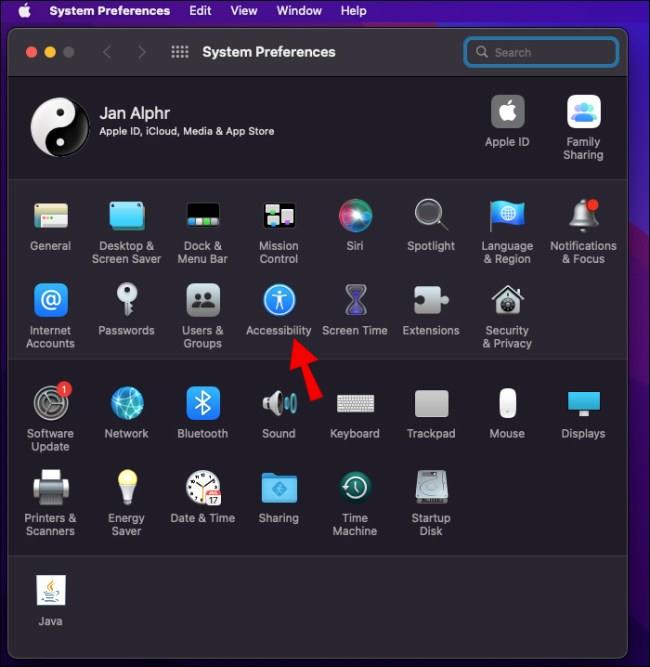
- Pritisnite "Prikaz" na lijevoj kartici.
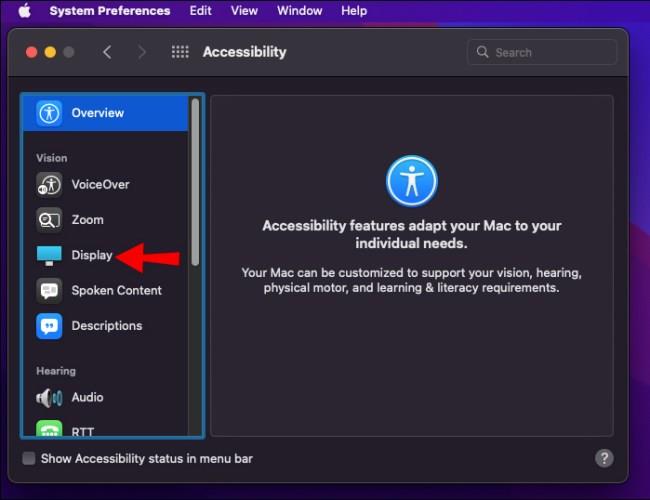
- Idite na karticu "Pokazivač" u sredini desne strane prozora.
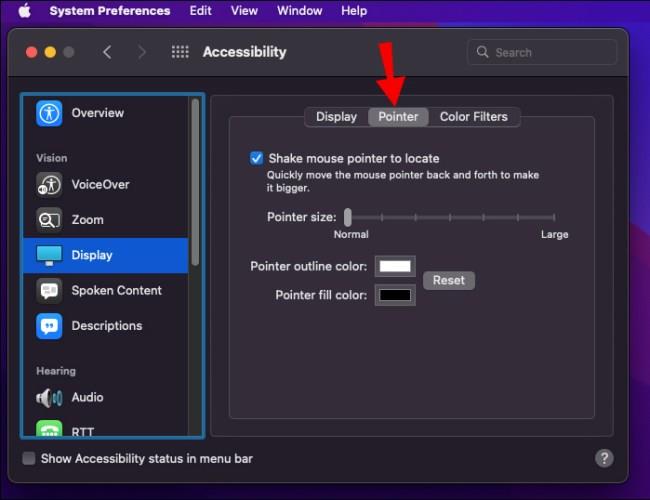
- Pomaknite klizač da postavite veličinu pokazivača.
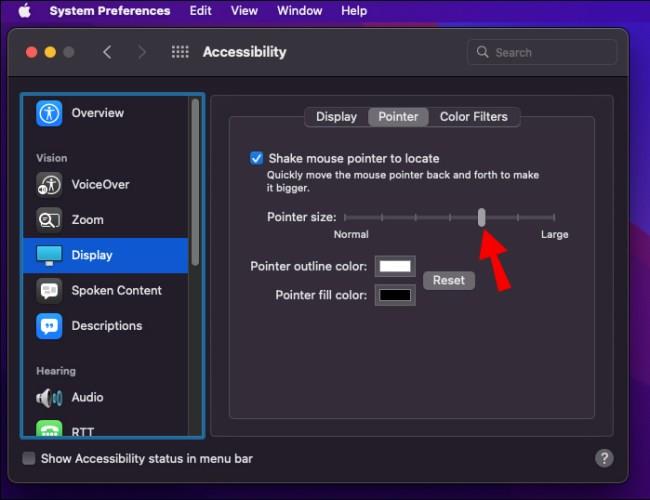
Pogledajte koje rješenje najbolje odgovara vašim potrebama
Dodatni virtualni prostor mogao bi značajno poboljšati vaše radno iskustvo ili iskustvo igranja. Ipak, to vrijedi samo ako znate pravilno namjestiti monitore. Naša preporuka za vas je da isprobate različita rješenja za zaključavanje miša i vidite što vam najviše odgovara.
Koji je vaš preferirani alat za zaključavanje miša na jedan monitor? Recite nam u odjeljku za komentare u nastavku!